Labot OBS kļūdu Neizdevās izveidot savienojumu ar serveri
Miscellanea / / April 05, 2023
Open Broadcaster Software jeb OBS ir atvērtā pirmkoda programmatūra, kas paredzēta tiešraides straumēšanai un video ierakstīšanai. Šī bezmaksas programmatūra, iespējams, ir viens no populārākajiem straumēšanas kodētājiem. OBS, ko atbalsta izstrādātāju kopiena, ir pieejams operētājsistēmām Windows, macOS, BSD un Linux. Šo programmu bieži izmanto arī spēlētāji, lai kopīgotu ekrānuzņēmumus apmācību vai video prezentāciju nolūkos. OBS nodrošina dažādus audio un video avotus, lai gala izvade būtu radoša. Izmantojot OBS savās attiecīgajās sistēmās, lietotāji ir ziņojuši par OBS kļūdu, neizdevās izveidot savienojumu ar serveri. Problēma parasti rodas, straumējot, izmantojot OBS lietojumprogrammu. Ja jūs saskaraties ar tādu pašu problēmu, mēs esam jums piedāvājuši lielisku ceļvedi, kas palīdzēs novērst šo problēmu ar dažām vienkāršām un efektīvām metodēm. Taču, pirms nekavējoties iedziļināties labojumos, izpētīsim iemeslus, kas izraisa savienojuma problēmu.

Satura rādītājs
- Kā novērst OBS kļūdu, neizdevās izveidot savienojumu ar serveri operētājsistēmā Windows 10
- 1. metode: mainiet straumēšanas serveri
- 2. metode: iespējojiet dinamisko bitu pārraides ātrumu
- 3. metode: izveidojiet un atkārtoti ievadiet jaunu straumes atslēgu
- 4. metode: atjauniniet OBS lietojumprogrammu
- 5. metode: rediģējiet saistīšanas IP opciju
- 6. metode: atjauniniet Windows
- 7. metode: atļaujiet OBS, izmantojot ugunsmūri
- 8. metode: mazāks MTU lielums
- 9. metode: atiestatiet maršrutētāju
Kā novērst OBS kļūdu, neizdevās izveidot savienojumu ar serveri operētājsistēmā Windows 10
OBS savienojuma problēmas ar serveri parasti tiek parādītas straumēšanas laikā, izmantojot lietotni. Šo problēmu var izraisīt vairāki iemesli, kas ir uzskaitīti tālāk:
- Interneta savienojuma problēmas.
- Straumēšanas servera problēmas.
- Novecojis OBS uzstādīšana.
- Novecojusi sistēmas programmatūra.
- Nepareiza Bind IP vai MTU konfigurācija.
- OBS piekļuvi bloķē ugunsmūris.
- Lielāks MTU izmērs.
- Bojāti maršrutētāja iestatījumi.
Pirms sākat ar metodēm, kā novērst savienojuma ar serveri problēmu OBS, pārliecinieties, vai straumēšanas serveri ir izveidoti. Tāpat pārbaudiet interneta savienojumu un stabilizējiet to, ja tas ir vājš vai nav savienojuma. Papildus tam varat arī mēģināt vienkārši restartēt sistēmu, lai atrisinātu problēmu. Ja šie ērtie labojumi nedarbojas, pārejiet uz metožu sarakstu tālāk norādītajā secībā:
1. metode: mainiet straumēšanas serveri
Ja serveris nav pieejams vai nedarbojas, tiek parādīts uzvedne ar OBS kļūdu neizdevās izveidot savienojumu ar serveri. Tāpēc pirmā metode ietver straumēšanas servera pārbaudi un pēc tam straumēšanas servera nomaiņu uz citu vietu, lai atrisinātu problēmu.
Piezīme: izmantojiet portu skeneri, lai pārbaudītu, vai servera ports ir atvērts, pirms sākat ar tālāk norādītajām darbībām.
1. Atvērt OBS lietojumprogrammu, atlasiet Fails cilni augšpusē un palaidiet Iestatījumi tajā.

2. Tagad noklikšķiniet uz Straume cilne.
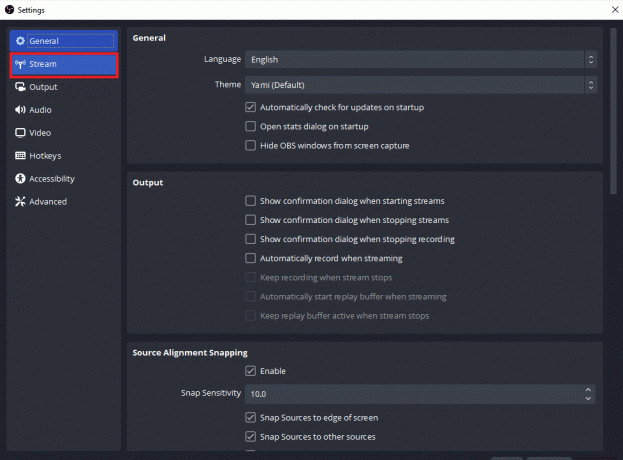
3. Pēc tam noklikšķiniet uz blakus esošās cilnes Serveris lai izvērstu nolaižamo izvēlni.

4. Tagad atlasiet a atšķirīgs serveris un pieteikties izmaiņas.
5. Visbeidzot, atkārtoti palaidiet OBS lietotni kad šīs darbības ir veiktas, un pārbaudiet, vai servera problēma ir novērsta.
2. metode: iespējojiet dinamisko bitu pārraides ātrumu
Nākamā metode, kas var palīdzēt, ja joprojām rodas savienojuma problēmas ar serveri OBS, ir OBS iespējot dinamisko bitu pārraides ātrumu. Kadru izkrišanu straumēšanas procesā var novērst, OBS papildu iestatījumos aktivizējot dinamisko bitu pārraides ātrumu. Lai iegūtu plašāku informāciju par šo labojumu, skatiet tālāk norādītās darbības.
Piezīme: Dinamiskā bitu pārraides ātruma opcija ir pieejama tikai OBS versijai 24 un jaunākai versijai.
1. Palaidiet OBS lietojumprogramma savā sistēmā atlasiet Fails cilni un atveriet Iestatījumi tajā.

2. Tagad atlasiet Papildu cilne.

3. Pēc tam sadaļā Tīkls atlasiet opciju Dinamiski mainiet bitu pārraides ātrumu, lai pārvaldītu sastrēgumus (beta).

4. Tagad piemērot izmaiņas un vēlreiz palaidiet OBS lietojumprogrammu, lai pārbaudītu, vai savienojuma problēma ir atrisināta.
Lasi arī: Kā novērst OBS, kas neuztver spēles audio
3. metode: izveidojiet un atkārtoti ievadiet jaunu straumes atslēgu
Problēmas dēļ starp OBS lietojumprogrammu un straumēšanas pakalpojumu, neatkarīgi no tā, vai tā ir kļūme vai kļūda, var tikt aktivizēta problēma, kas neizveido savienojumu ar serveri. Ja tā ir jūsu gadījumā, mēģiniet izveidot jaunu straumes atslēgu un pēc tam to atkārtoti ievadīt. Izpildiet tālāk sniegtos norādījumus, lai izveidotu jaunu straumes atslēgu:
Piezīme: Šeit izmantotais straumēšanas pakalpojums ir Facebook, varat arī izmantot YouTube.
1. Palaidiet jebkuru interneta pārlūks un atver savu Facebook kontu tajā.

2. Noklikšķiniet uz Tiešraides video opciju mājaslapā.

3. Tagad noklikšķiniet uz Straumēšanas programmatūra.
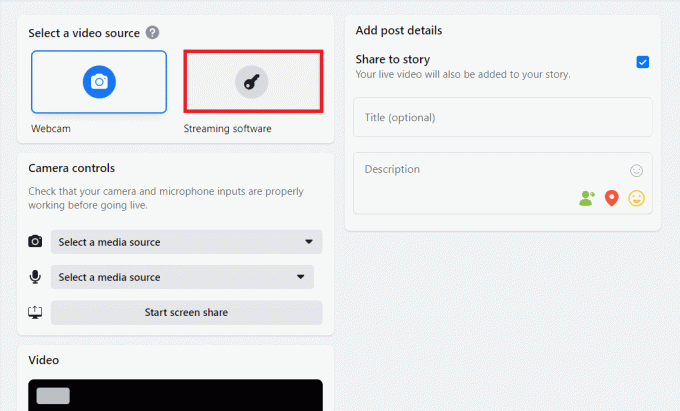
4. Tālāk noklikšķiniet uz Atiestatīt lai izveidotu jaunu straumes atslēgu.
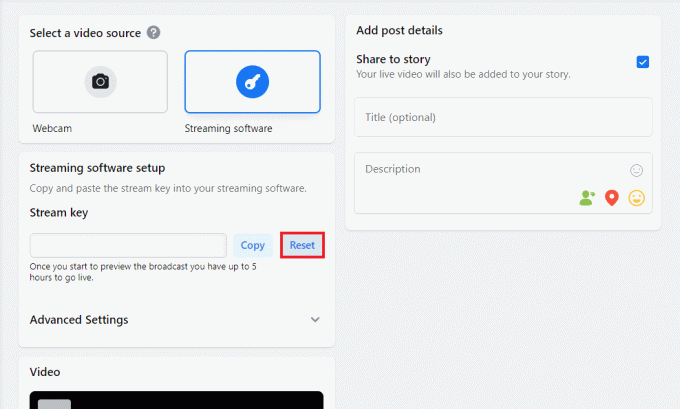
5. Tagad nokopējiet Straumēšanas atslēga un palaidiet OBS lietojumprogramma.
6. Tajā palaidiet Iestatījumi un atveriet Straume cilne.

7. Ielīmējiet kopēto atslēgu no Facebook uz Straumēšanas atslēga opciju tajā un Pieteikties izmaiņas.
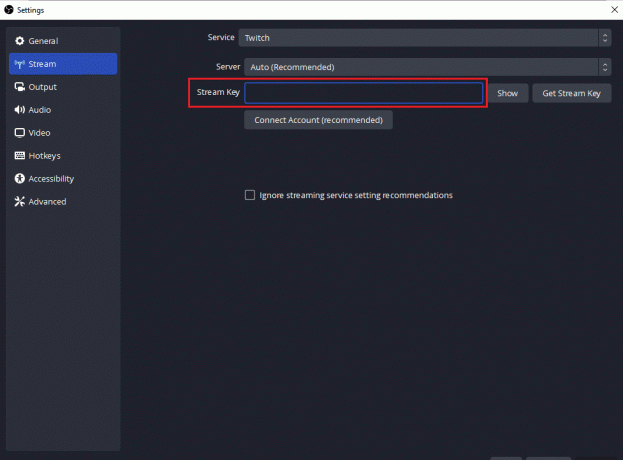
Pēc darbību veikšanas aizveriet OBS un palaidiet to vēlreiz, lai pārbaudītu, vai savienojuma servera problēma ir novērsta.
4. metode: atjauniniet OBS lietojumprogrammu
OBS neizdevās izveidot savienojumu ar serveri, kļūda var tikt aktivizēta arī tad, ja OBS lietojumprogramma jūsu sistēmā ir novecojusi. Tas var izraisīt nesaderības problēmas, un tāpēc ir svarīgi atjaunināt OBS uz jaunāko būvējumu, veicot tālāk norādītās darbības.
1. Palaist OBS darbvirsmā un noklikšķiniet uz Palīdzība opciju, kā parādīts attēlā.

2. Tagad atlasiet Pārbaudiet Atjauninājumiem no nolaižamās izvēlnes.

3. Ja ir pieejams atjauninājums, Uzstādīt to un tad pārstartēt ierīci, lai palaistu OBS bez savienojuma problēmām.
Lasi arī:Labojiet datorus, kas netiek rādīti tīklā operētājsistēmā Windows 10
5. metode: rediģējiet saistīšanas IP opciju
Vēl viens labojums, kas var palīdzēt novērst OBS kļūdu, ja neizdevās izveidot savienojumu ar serveri, ir opciju Saistīt IP, kas atrodas OBS papildu iestatījumos. Saistīšanas ar IP mainīšana uz noklusējuma vai citu pieejamo opciju palīdz atrisināt savienojuma kļūdu. Lai to rediģētu, izmēģiniet tālāk norādītās darbības.
1. Palaist OBS programma un noklikšķiniet uz Fails atvērt Iestatījumi.

2. Tagad tajā noklikšķiniet uz Papildu.
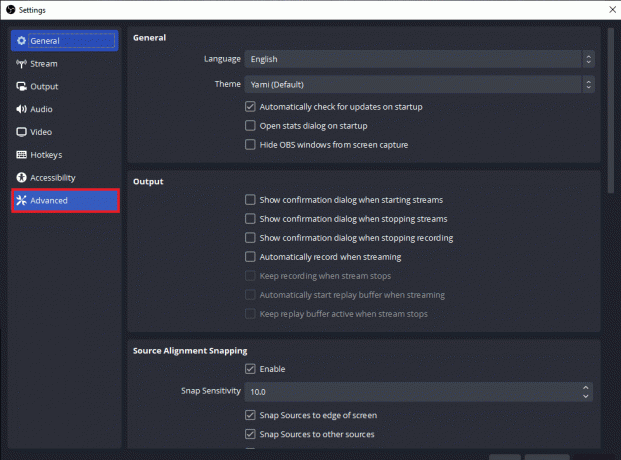
3. Pēc tam ritiniet uz leju līdz Tīkls sadaļu un izvērsiet nolaižamo izvēlni Saistīt ar IP.

4. Iestatiet to uz Noklusējums, ja tas jau ir iestatīts uz Noklusējums, atlasiet tīkla savienojuma nosaukums ar IP adresi.

5. Kad tas izdarīts, piemērot izmaiņas un pārbaudiet, vai OBS tagad var izveidot savienojumu ar serveri.
6. metode: atjauniniet Windows
Ja jūsu ierīcē nav pieejams OBS lietojumprogrammas atjauninājums vai pat pēc atjaunināšanas joprojām rodas OBS kļūda, jums jāpārbauda sistēmas atjauninājums. Šīs problēmas cēlonis var būt novecojušas OS nesaderības problēmas ar atjaunināto OBS programmas versiju, tāpēc mēģiniet instalēt jaunu sistēmas atjauninājumu, izmantojot mūsu rokasgrāmatu. Kā lejupielādēt un instalēt jaunāko Windows 10 atjauninājumu.

Lasi arī: Kā atiestatīt tīkla iestatījumus operētājsistēmā Windows 10
7. metode: atļaujiet OBS, izmantojot ugunsmūri
Nākamā metode, kas ir ļoti noderīga, ja runa ir par lietojumprogrammu, kas nevar izveidot savienojumu ar serveri, ir līdzīga šajā gadījumā ir jāpārbauda, vai ugunsmūris, iepriekš instalēta sistēmas drošības programmatūra, nebloķē pieteikumu. Ja tas ir iespējams jūsu gadījumā, jums ir jāatļauj OBS, izmantojot jūsu sistēmas ugunsmūri, lai atrisinātu OBS nesavienošanos ar serveri. Varat arī pārbaudīt mūsu ceļvedi Atļaut vai bloķēt lietotnes, izmantojot Windows ugunsmūri lai ieviestu metodi.
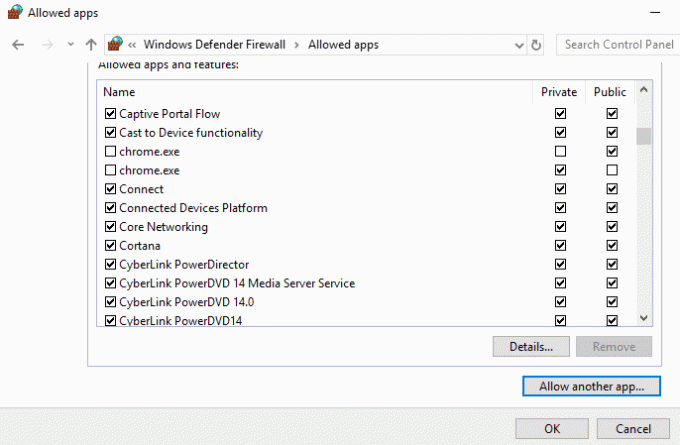
8. metode: mazāks MTU lielums
Maksimālo pārraides vienību, kas pazīstama arī kā MTU, OBS izmanto, lai iestatītu tīkla paketes maksimālo izmēru. Straumēšanas serveris, ko izmanto OBS, var atmest klienta sūtītās paketes, kuru izmērs patiesībā ir daudz lielāks nekā konfigurētais MTU. Ja tā notiek, OBS neizdodas izveidot savienojumu ar serveri, var rasties problēma. Šādā situācijā var palīdzēt MTU pazemināšana. Varat samazināt tā izmēru, veicot tālāk norādītās darbības.
1. Iekš Windows meklēšanas josla, ievadiet Powershellun noklikšķiniet uz Izpildīt kā administratoram.
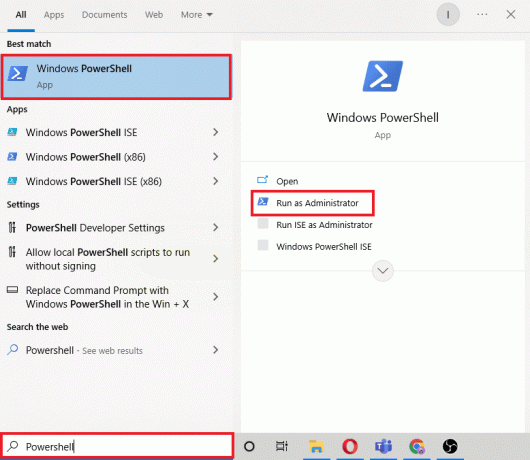
2. Ierakstiet tālāk norādīto komandu un nospiediet Ievadiet atslēgu.
netsh int ipv4 parādīt apakšinterfeisu

3. Tālāk pārbaudiet tīkla nosaukums iekš saskarne kolonnu un izpildiet doto komandu.
netsh interfeisa ipv4 komplekta apakšinterfeissmtu=1400 veikals=noturīgs
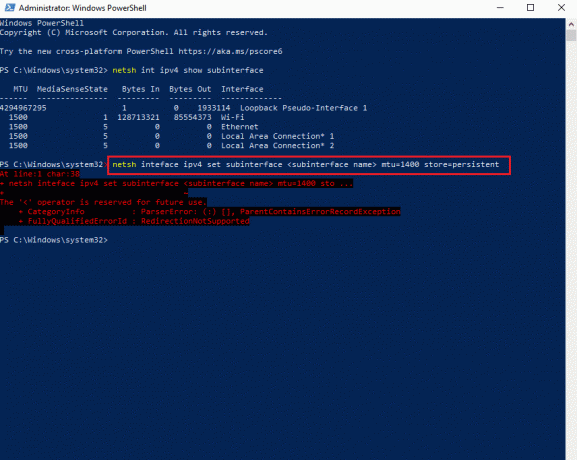
4. Tagad izpildiet tālāk norādīto komandu vēlreiz, lai pārbaudītu, vai MTU izmērs ir mainījies.
netsh int ipv4 parādīt apakšinterfeisu
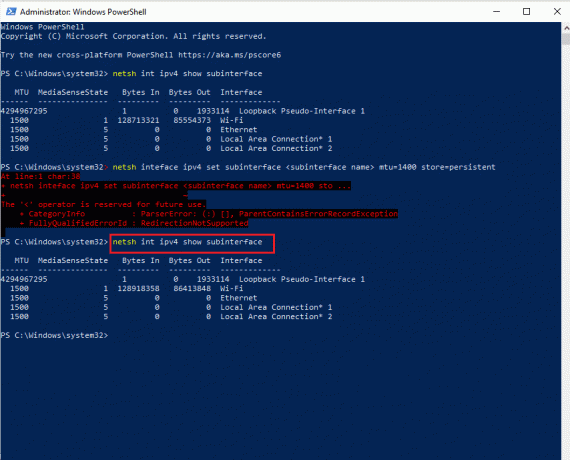
5. Beidzot, pārstartētdatoru un pārbaudiet, vai savienojuma problēma OBS tagad ir atrisināta.
Lasi arī:Labojiet Twitch resursu formātu, kas netiek atbalstīts
9. metode: atiestatiet maršrutētāju
Ja neviena no iepriekš minētajām metodēm jums līdz šim nav palīdzējusi, pēdējais iespējamais iemesls var būt bojāti maršrutētāja iestatījumi, kā rezultātā OBS kļūda neizdevās izveidot savienojumu ar serveri. Šādā gadījumā atiestatiet maršrutētāja rūpnīcas noklusējuma iestatījumus. To var izdarīt, vienkārši nospiežot atiestatīšanas pogu, kas atrodas maršrutētāja aizmugurē, vai izmantojot tīmekļa portālu, kura darbības ir norādītas tālāk.
Piezīme: maršrutētāja atiestatīšana atiestatīs visus ierīces iestatījumus.
1. Atveriet pārlūkprogrammu un ierakstiet 192.168.1.1 vai 192.168.1.2 tās adreses joslā.
2. Tagad ievadiet savu akreditācijas dati un noklikšķiniet uz Pieslēgties.
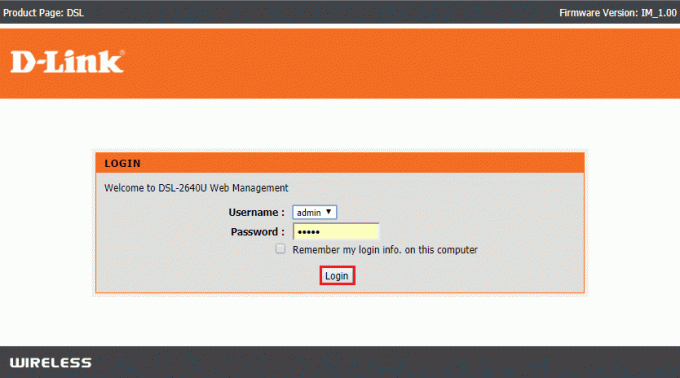
3. Nākamais iekšā Iestatījumi, atlasiet Atiestatītun pēc tam atveriet Diagnostika.
4. Tagad, sadaļā Apkope cilni, noklikšķiniet uz Atjaunot noklusējuma iestatījumus.
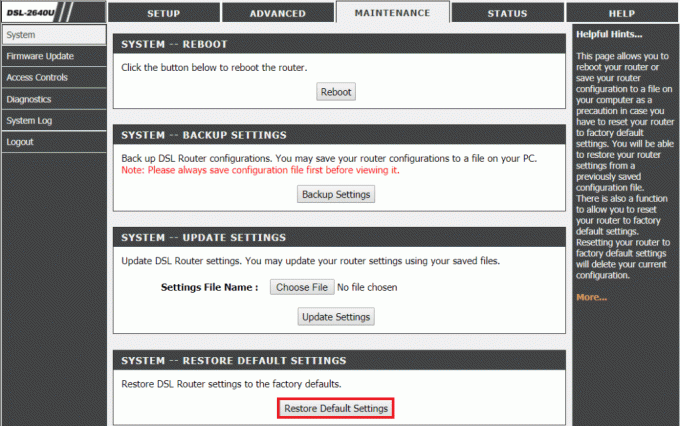
Kad process būs pabeigts, maršrutētājs tiks restartēts pats.
Ieteicams:
- Labojiet Skype kļūdu, izmantojot atskaņošanas ierīci operētājsistēmā Windows 10
- Labot Twitch Nevar izveidot savienojumu ar tērzēšanu
- Labojiet, ka pašlaik nevar nosūtīt ziņojumu operētājsistēmā Windows 10
- Izlabojiet YouTube kļūdu 400 pārlūkprogrammā Google Chrome
Mēs ceram, ka šis dokuments var jums palīdzēt labot OBS kļūdu neizdevās izveidot savienojumu ar serveri ar 9 labākajām iespējamām metodēm. Ja jums ir kādi jautājumi vai ieteikumi, lūdzu, uzdodiet tos tālāk esošajā komentāru sadaļā.



